Једноставан и брз водич за рутирање на Андроиду

Након рутовања вашег Андроид телефона, имате потпун приступ систему и можете покренути многе врсте апликација које захтевају рут приступ.
Да ли сте икада наишли на контакт и запитали се зашто имате ту особу као контакт? Знам да јесам. Можете избећи да се запитате зашто имате некога на својој листи контаката тако што ћете их ставити у групе. На пример, можете креирати контакт групу за посао, а ако се неко нови запосли и ради, можете га ставити на листу. Дакле, када видите њихово име и запитате се ко су, знате да су они нови на послу.
Ако не желите да инсталирате апликацију за контакте, још увек постоји начин да организујете своје контакте из интегрисане апликације на свом Андроид уређају. Али, ако сте вољни да користите апликацију за контакте треће стране, препоручићу вам неке које ће вам олакшати организовање контаката.
Како да организујете своје контакте из интегрисане Андроид апликације
Апликација за контакте која може са вашим телефоном можда није препуна функција, али вам и даље може помоћи да организујете своје контакте. Рецимо да желите да све своје пословне контакте ставите у једну ознаку. Отворите апликацију за контакте и додирните мени са три реда у горњем левом углу. Када се појави бочни мени, додирните опцију Креирај ознаку.
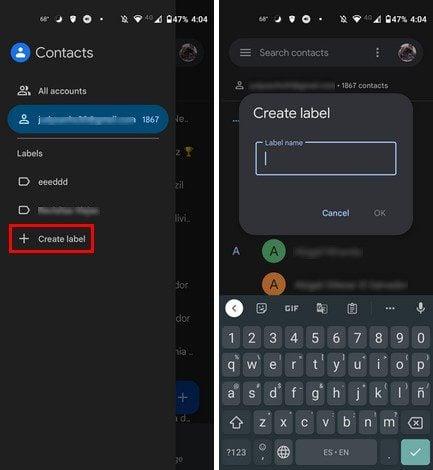
Следећи корак је да вашој новој етикети дате име. Не заборавите да изаберете опцију ОК да бисте сачували. Када се ваша ознака креира, отворите је да бисте почели да јој додајете контакте . Додирните икону особе са симболом плус и почните да додајете. Можете додати контакте један по један или их додати све одједном дугим притиском на први. Након тога, једноставно изаберите остале и они ће бити означени тако да знате које сте већ одабрали.
Следећи пут када отворите апликацију за контакте, видећете све ознаке које сте креирали у бочном менију. Ако икада пожелите да уклоните контакт са те ознаке, једноставно дуго притисните контакте, а затим тачке у горњем десном углу. Уклони са ознаке ће бити трећа опција доле.
Поправите и управљајте својим Андроид контактима
У доњем десном углу видећете опцију Поправи и управљај. Наћи ћете опције као што су:
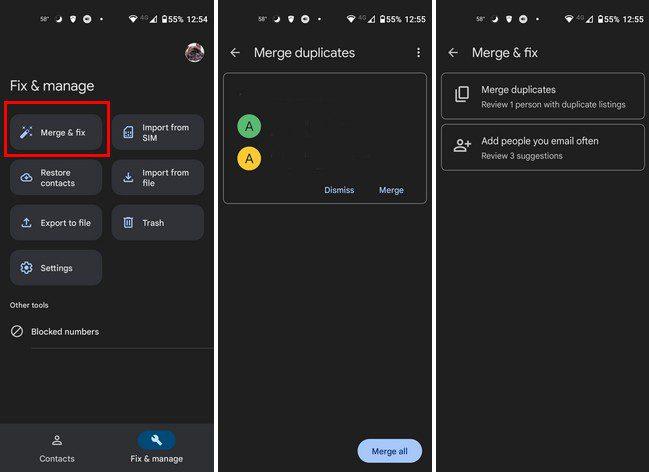
Опција Спајање и поправљање ће вам помоћи да се решите тих додатних контаката. Можда је пријатељ добио други број, а ви сте га додали као посебан контакт. Помоћу ове опције можете спојити сличне контакте. Друге опције на листи су такође корисне приликом увоза, извоза или враћања контаката.
Организујте своје контакте помоћу бесплатне апликације за контакте
Ако сте уморни од коришћења интегрисане апликације и желите да испробате нешто другачије, можете испробати апликацију Тхе Пхоне Диалер анд Цонтацтс . Бесплатан је за коришћење и пружа вам леп дизајн за гледање.
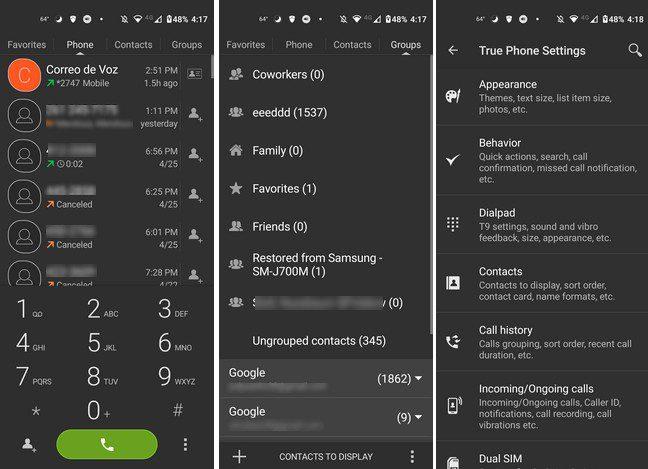
На врху ћете видети четири картице: Фаворити, Телефон, Контакти и Групе. На картици Групе можете видети колико контаката имате у различитим областима. На пример, показаће вам колико контаката имате на Телеграму, ВхатсАпп-у, различитим Гоогле налозима итд.
Апликација ће већ имати неке групе креиране за вас. Ако дуго притиснете фасциклу, можете да урадите ствари као што су Прегледање контаката, Подешавање мелодије звона или сакривање групе. Да бисте уклонили контакт из групе, отворите га и додирните икону смећа у доњем десном углу. Изаберите контакте које желите да уклоните и додирните опцију Уклони.
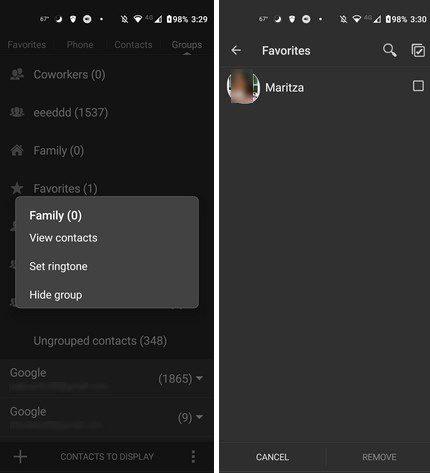
Додатна подешавања
Додиром на тачке у доњем десном углу можете приступити додатним опцијама апликације. На пример, можете да прилагодите изглед и измените ствари као што су:
У опцији Понашање можете пронаћи опције као што су:
Апликација такође има друге опције које можете да промените, као што су тастатура за бирање бројева, контакти, историја позива, долазни/одлазни позиви, дуал СИМ, црна листа, ознаке, креирање пречице, подешавања резервне копије и језик интерфејса.
Контакти
Ако стално успостављате нове контакте, можда из пословних разлога, важно је да контакти буду у реду. На тај начин знате ко су сви и можете их лако пронаћи када вам затребају. Можете да користите интегрисану апликацију за контакте на свом Андроид уређају или да користите апликацију треће стране. Шта мислите коју апликацију ћете користити? Поделите своје мисли у коментарима испод и не заборавите да поделите чланак са другима на друштвеним мрежама.
Након рутовања вашег Андроид телефона, имате потпун приступ систему и можете покренути многе врсте апликација које захтевају рут приступ.
Дугмад на вашем Андроид телефону нису само за подешавање јачине звука или буђење екрана. Уз неколико једноставних подешавања, она могу постати пречице за брзо фотографисање, прескакање песама, покретање апликација или чак активирање функција за хитне случајеве.
Ако сте заборавили лаптоп на послу и имате хитан извештај који треба да пошаљете шефу, шта би требало да урадите? Користите свој паметни телефон. Још софистицираније, претворите телефон у рачунар како бисте лакше обављали више задатака истовремено.
Андроид 16 има виџете за закључани екран које вам омогућавају да промените закључани екран како желите, што га чини много кориснијим.
Андроид режим „Слика у слици“ ће вам помоћи да смањите видео и гледате га у режиму „слика у слици“, гледајући видео у другом интерфејсу како бисте могли да радите и друге ствари.
Уређивање видео записа на Андроиду постаће једноставно захваљујући најбољим апликацијама и софтверу за уређивање видеа које смо навели у овом чланку. Уверите се да ћете имати прелепе, магичне и елегантне фотографије које ћете моћи да делите са пријатељима на Фејсбуку или Инстаграму.
Андроид Дебуг Бриџ (АДБ) је моћан и свестран алат који вам омогућава да радите многе ствари попут проналажења логова, инсталирања и деинсталирања апликација, преноса датотека, рутовања и флешовања прилагођених РОМ-ова, креирања резервних копија уређаја.
Са апликацијама са аутоматским кликом. Нећете морати много да радите када играте игре, користите апликације или задатке доступне на уређају.
Иако не постоји магично решење, мале промене у начину пуњења, коришћења и складиштења уређаја могу направити велику разлику у успоравању трошења батерије.
Телефон који многи људи тренутно воле је OnePlus 13, јер поред врхунског хардвера, поседује и функцију која постоји деценијама: инфрацрвени сензор (IR Blaster).







